9 Cara Screenshot Di Laptop Acer
| Cara screenshot di laptop acer bisa memiliki caranya karna masih banyak yang belum banyak yang paham untuk screnshot chat ini. Karena sudah sangat banyak kegiatan di laptop yang kita gunakan khusus untuk kerja maupun untuk kuliah jadi sangat perlu mengetahui cara screenshot di laptop acer.
Mengapa cara screenshot di laptop acer? Karena sangat banyake mamakai alptop acer. Karena laptop satu ini selain harganya murah juga berkualitas karena itu banyak orang memakai. Maka dari itu kita bahas aja langsung cara screenshot di laptop acer. Lihat Juga: 26 Rekomendasi Laptop 10 Jutaan Terbaik 2024 Cara Screenshot di Laptop Acer Dengan CepatApakah kalian ingin menyimpan bukti chat atau gambar dari laptop? Jadi kalian perlu mengetahui untuk cara screenshot di laptop acer. Bisa kalian ikuti cara screenshot di laptop acer dibawah ini jadi kalian bisa screenshot dengan cepat. Sebuah cara untuk mengambil foto dari apa yang sedang ditampilkan di layar laptop anda. Namun, memiliki cara yang sama untuk melakukan screenshot. Setiap merek dan model laptop bisa memiliki tombol atau kombinasi tombol yang berbeda untuk mengambil screenshot. Jika anda pengguna laptop Acer, anda mungkin bertanya-tanya dan masih merasa kebingungan, bagaimana cara screenshot di laptop Acer? Tenang saja, anda tidak perlu khawatir, karena kami akan memberikan panduan lengkap tentang cara screenshot di laptop Acer. Kami akan menjelaskan langkah-langkah yang bisa anda lakukan untuk membuat cara screenshot laptop Acer anda jadi lebih baik. Tanpa panjang lebar lagi kalian bisa mencoba cara dibawah ini karena caranya snagat bantak.  1. Menggunakan Tombol Windows Key + Shift + S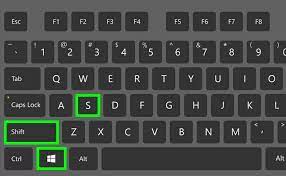 Layar akan meredup dan penunjuk mouse laptop akan berubah. kamu dapat menarik kursor untuk memilih bagian layar yang akan diambil gambarnya. Tangkapan layar akan disalin ke clipboard yang dapat kamu tempelkan ke program atau aplikasi lain. (Pintasan ini hanya berfungsi jika kamu menginstal sistem operasi Windows 10 versi terbaru). 2. Screenshot dengan Tombol Windows + Print Screen Anda bisa melakukan screenshot dengan cara menekan beberapa tombol pada keyboard secara bersamaan. Cara ini bisa lebih cepat dan mudah daripada menggunakan program yang sudah ada di laptop. Berikut adalah langkah-langkahnya: • Buka layar yang ingin Anda ambil gambarnya. • Tekan tombol logo Windows dan PrtSc secara bersamaan. Cara ini akan mengambil foto dari layar dan menyimpannya ke laptop Anda secara otomatis. Cara ss laptop Acer ini merupakan salah satu cara yang sangat praktis. • Anda bisa melihat hasil screenshot Anda dengan membuka file yang ada di folder Screenshots di dalam folder Pictures. 3. Screenshot Pakai Snipping Tool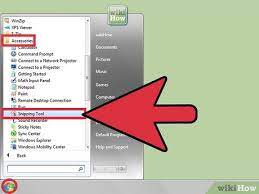 Aplikasi ini dapat mengambil screenshot dengan format yang lebih fleksibel seperti persegi panjang, Windows yang aktif yang saja, atau layar penuh. Caranya sangat mudah, Toppers. Cukup klik logo Windows + Shift + s dan kamu langsung bisa mulai memilih area yang ingin kamu screenhshot. Snipping tool tidak secara otomatis menyimpan tangkapan layar, kamu harus menyimpannya secara manual di aplikasi tersebut sebelum kamu keluar. Jika sudah, aplikasi ini secara otomatis akan menyalin tangkapan layar kamu ke clipboard. 4. Screenshot Menggunakan Tombol Print Screen (Prtsc)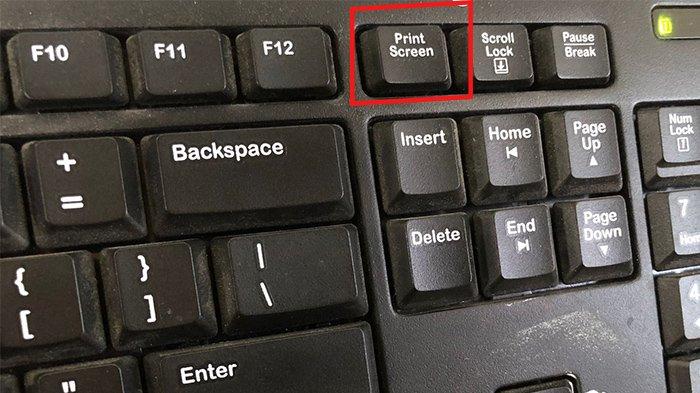 Untuk menangkap seluruh layar, pencet tombol Print Screen (PrtScn). Tangkapan layar tidak akan disimpan sebagai berkas, tetapi akan disalin ke clipboard. Oleh karena itu, kamu harus membuka aplikasi pengeditan gambar seperti Microsoft Word atau Paint. Salin screenshot yang baru diambil ke aplikasi tersebut. Setelah hasil terlihat di layar, kamu tinggal menyimpan gambar hasil tangkapan layar. 5. Screenshot Menggunakan Alt+PrtSc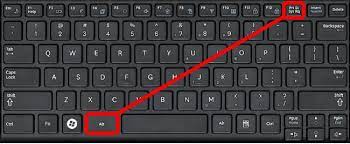 Anda bisa menggunakan shortcut Alt + Prtsc untuk mengambil foto dari layar laptop Acer dengan cepat dari jendela aplikasi yang sedang aktif. Ini akan menangkap Windows kamu yang sedang aktif dan menyalin tangkapan layar ke clipboard. Kamu harus membuka aplikasi di editor gambar untuk menyimpannya. Cara screenshot di laptop Acer ini akan menyimpan foto dari jendela aplikasi yang sedang Anda buka, misalnya Google Chrome, ke clipboard. Untuk melihat foto yang Anda simpan, Anda harus membuka aplikasi edit gambar lalu menyimpannya sebagai format gambar. 6. Pakai Aplikasi Snagit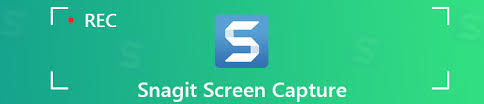 Snagit merupakan program aplikasi yang bisa mengambil foto dari layar laptop Acer Anda dalam bentuk video. Ini dia cara screenshot menggunakan Snagit:
7. Pakai Aplikasi Game Bar untuk Alternatif Screenshot Anda bisa menggunakan Game Bar, sebuah aplikasi bawaan di laptop Acer pada Windows yang terbaru, untuk mengambil foto dari layar laptop Anda. Game Bar ini bisa Anda gunakan kapan saja, tidak hanya saat Anda bermain game. Untuk menggunakan Game Bar, Anda harus menekan tombol Windows + G untuk menampilkan Game Bar. Di sana, Anda bisa mengklik tombol screenshot di Game Bar untuk menyimpan foto dari seluruh layar. Foto yang Anda simpan akan otomatis tersimpan di folder video/capture. Anda juga bisa mengubah pintasan keyboard screenshot Game Bar Anda sendiri, dengan pergi ke Settings > Game > Game Bar 8. Menggunakan Tombol Logo Windows + Volume Turun Jika kamu menggunakan perangkat Microsoft Surface, kamu dapat menggunakan tombol fisik untuk mengambil tangkapan layar dari seluruh layar kamu. Mirip dengan cara kamu dalam mengambil tangkapan layar di ponsel atau tablet lain. Untuk melakukan ini, tahan tombol sentuh logo Windows di bagian bawah layar Surface kamu dan tekan tombol volume-turun fisik di sisi tablet. Layar akan meredup sebentar dan tangkapan layar akan secara otomatis disimpan ke folder gambar ==> tangkapan layar. 9. Menggunakan Aplikasi Pihak Ketiga – LightShot Jika kamu menginginkan lebih banyak opsi untuk memilih dan menyesuaikan tangkapan layar (dan tidak keberatan mengunduh aplikasi baru), kamu bisa mengunduh aplikasi LightShot. LightShot mungkin merupakan opsi yang lebih baik untuk pekerjaan yang lebih profesional atau tangkapan layar yang membutuhkan pengeditan signifikan. Kesimpulan Begitulah cara screenshot di laptop acer yang bisa kalian coba dan caranya sangat mudah kalian bisa mencoba dengan bantuan aplikasi dan hanya menggunakan keyboard saja. Selamat mencoba. Terima kasih sudah membaca sobat mocipay. Lihat Juga: 7 Rekomendasi Laptop Untuk Mahasiswa 17 Rekomendasi Laptop Gaming 20 Jutaan
|





